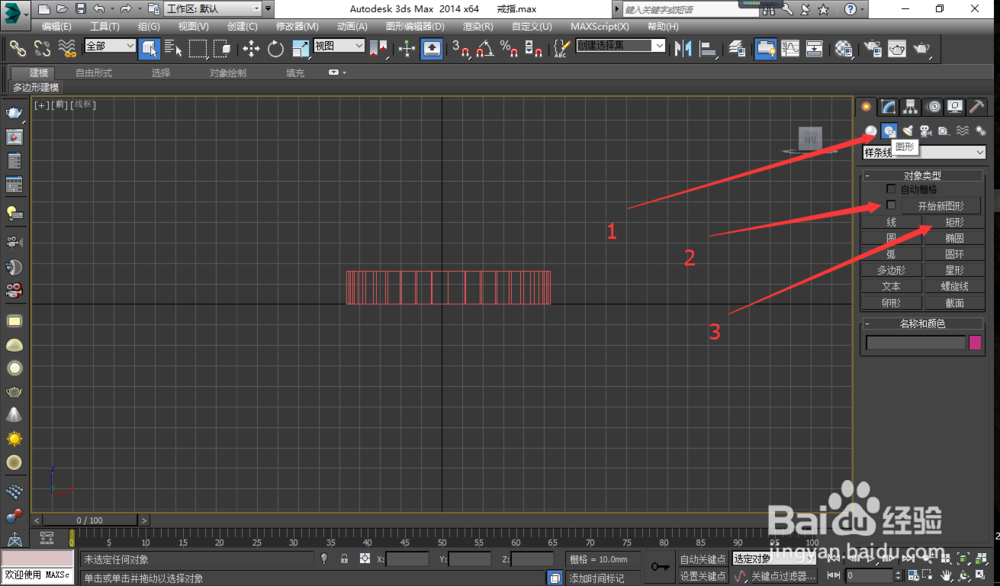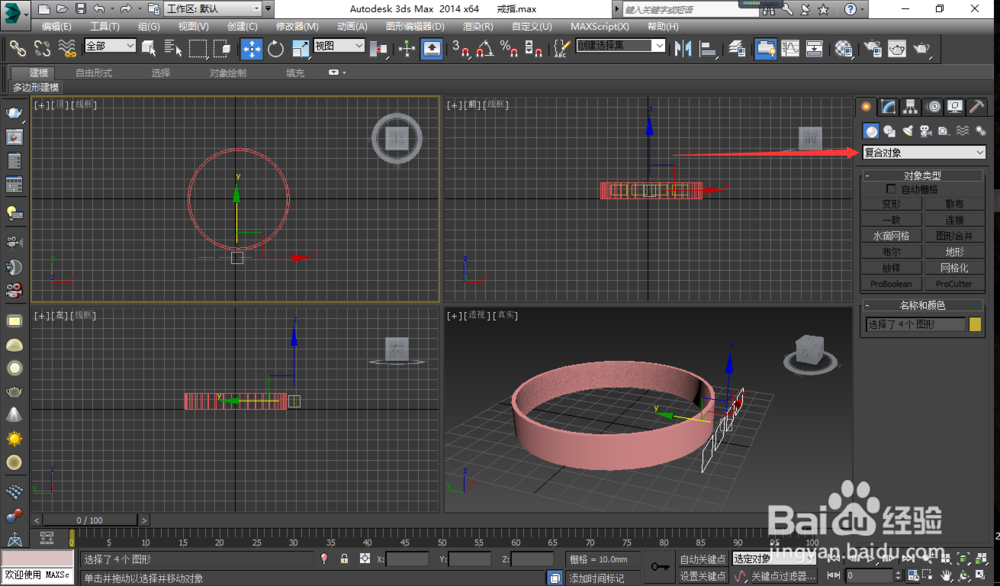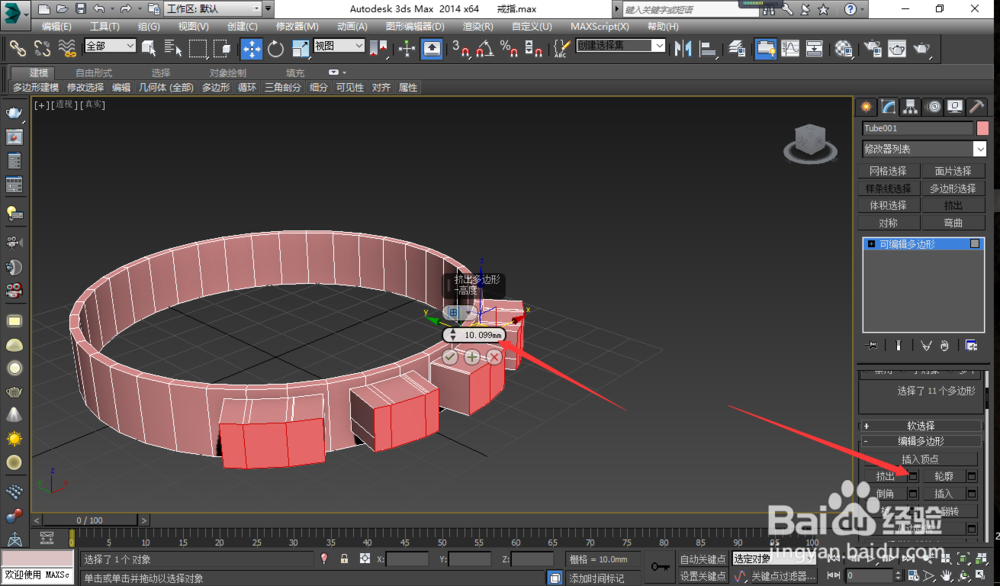1、打开软件,使用管状体工具创建一个管状体,设置参数为 半径1(50mm)半径2(48mm)高度16mm,高度分段为1 ,边数为38。
2、在创建面板中单击图形按钮,关闭开始新图形选项,接着点击矩形,在前视图中使用矩形工具,绘制矩形长为10mm,宽为15mm,如图所示。
3、使用选择并移动工具,按住shift向右移动复制矩形,在弹出的格隆选项中设置对象为实例,副本数量为补朱锚卦3,点击确定,按住ctri加选矩形,将图形调整到管状体的前方,如图所示。
4、选择管状体,在创建面板中单击几何体按钮,设置几何体类型为复合对象,接着点击图形合并,在“拾取操作对象”下点击拾取图形,在场景中依次拾取矩形,如图所示。
5、选择管状体,单击鼠标右键,在弹出的菜单中选择转换为可编辑多边形命令,接着在命令面板中点击修改按钮,在选择卷展栏下点击多边形按钮,进入多边形级别。
6、在编辑多边形卷展栏下单击挤出按钮后面的设置,将挤出类型设置为组,挤出高度为1mm,点击对勾;接着在创建面板中单击图形,进入图形面板,点击文本按钮,设置大小为10mm,字间距10mm,在文本中输入英文“love”,如图所示。
7、将创建好的文本移动至戒指的前方,使用图形合并工具将字体合并在戒指上,具体操作步骤同上,最后效果图如下所示。